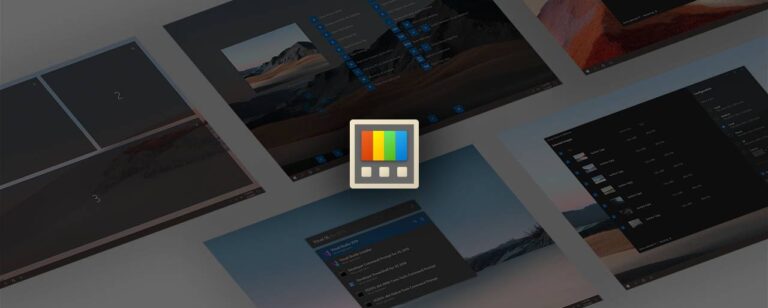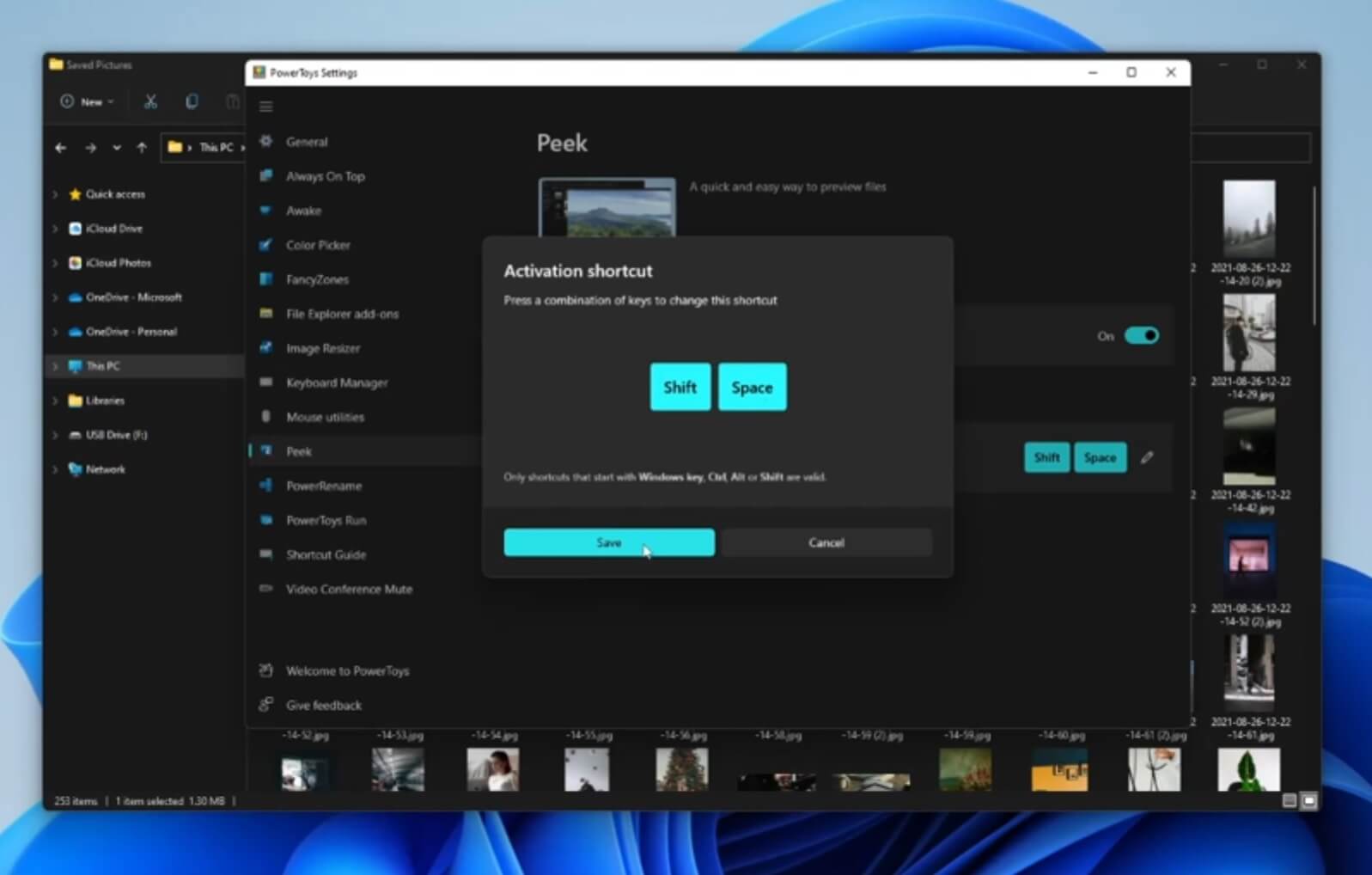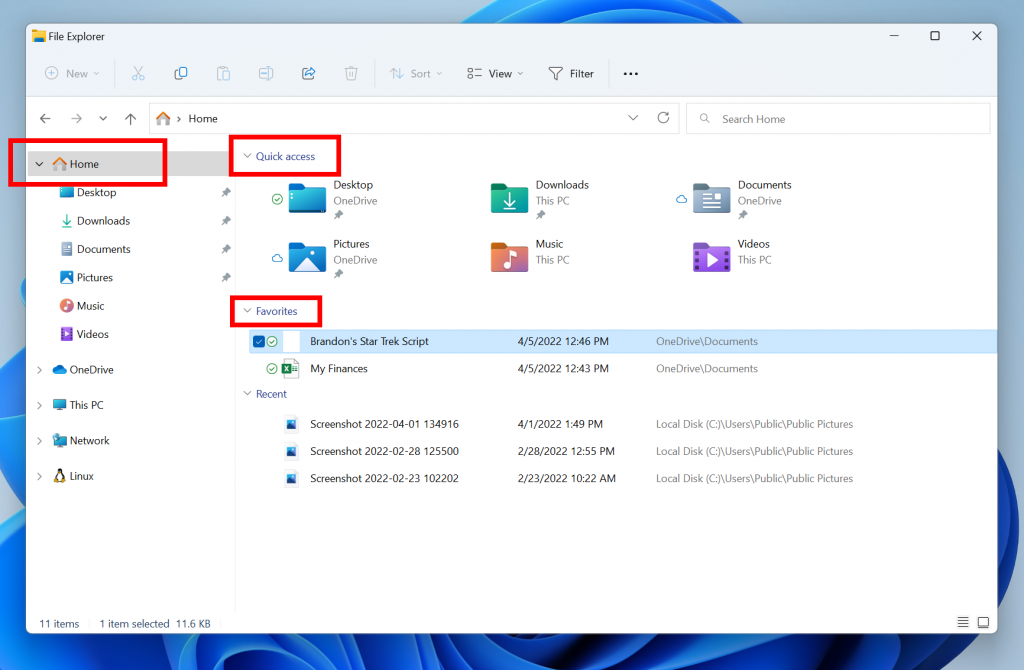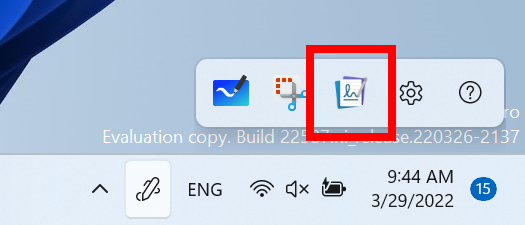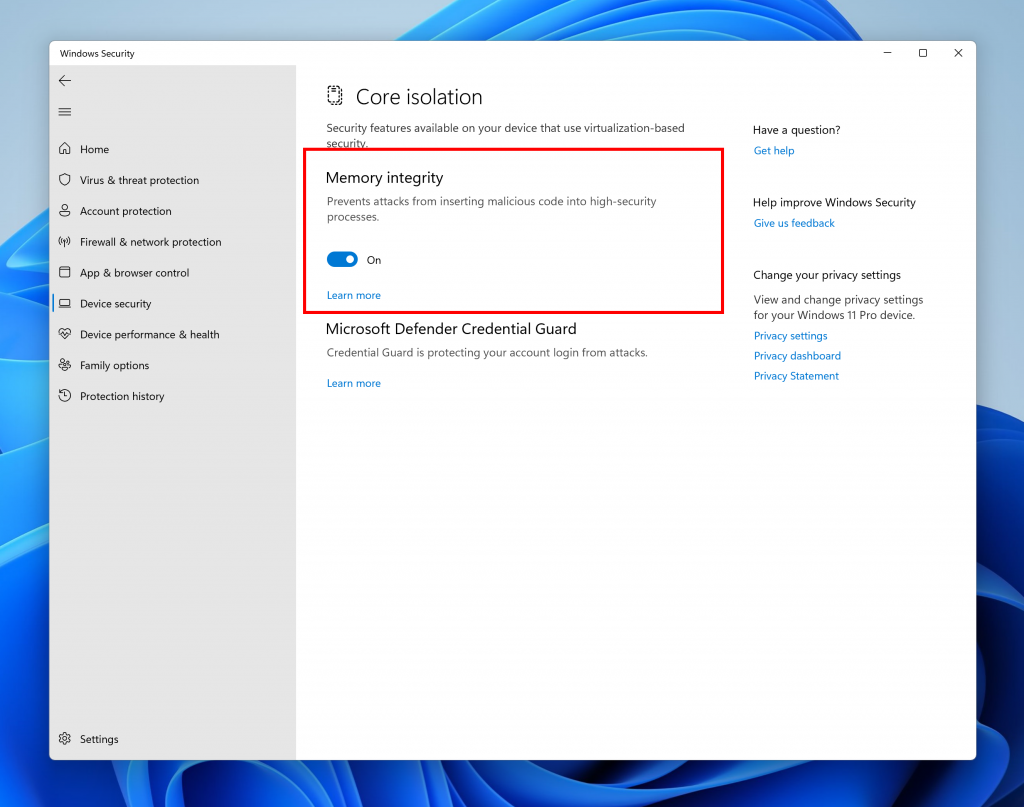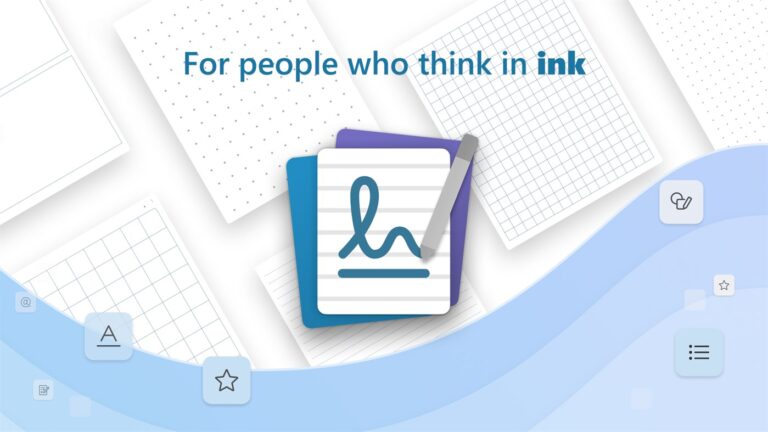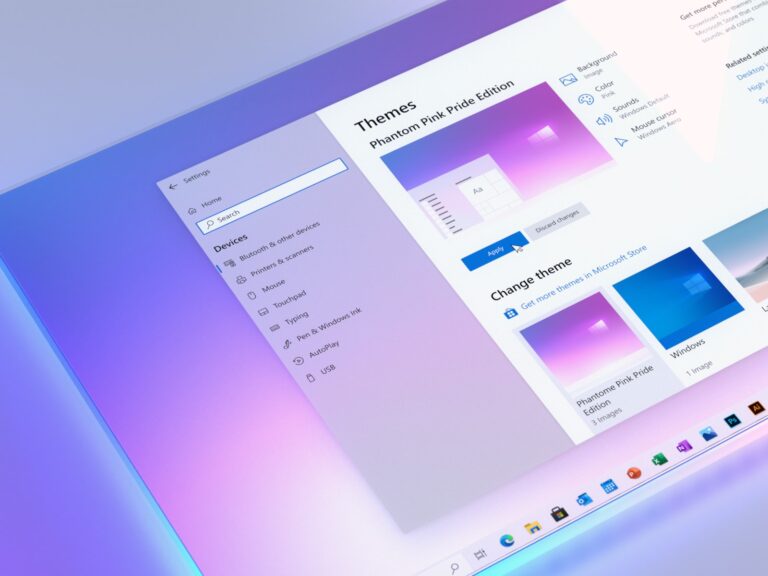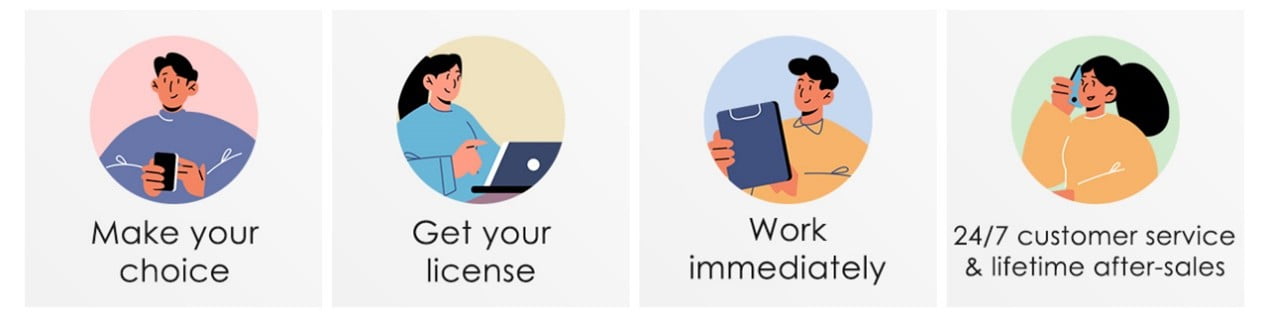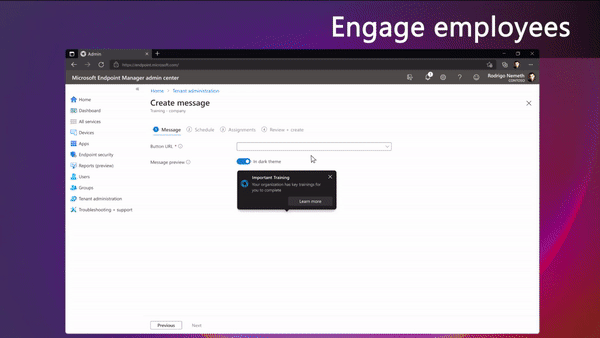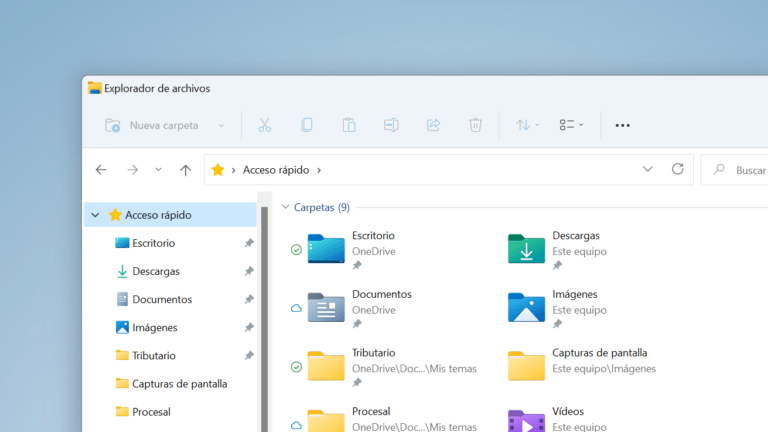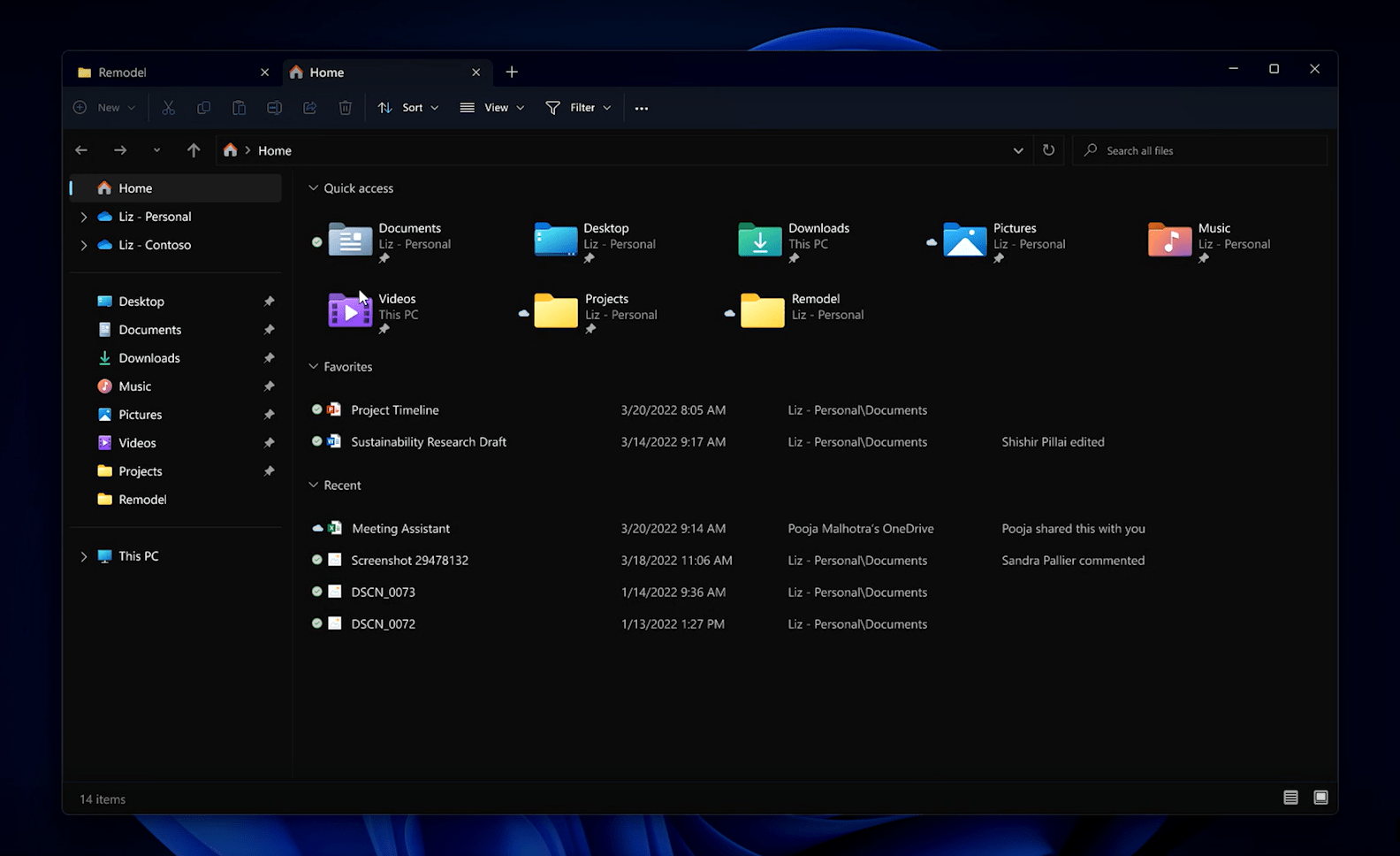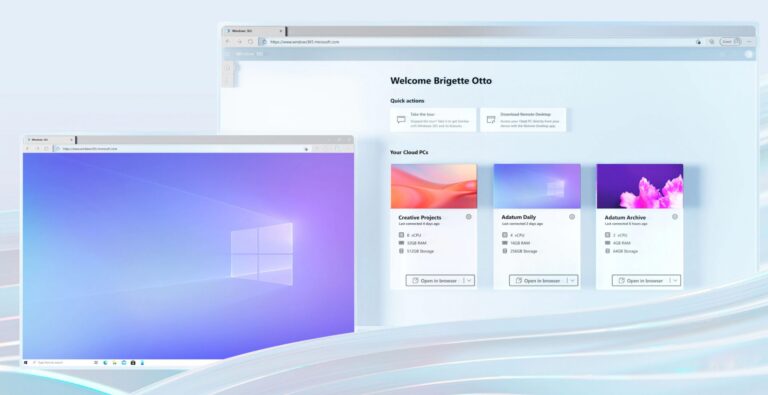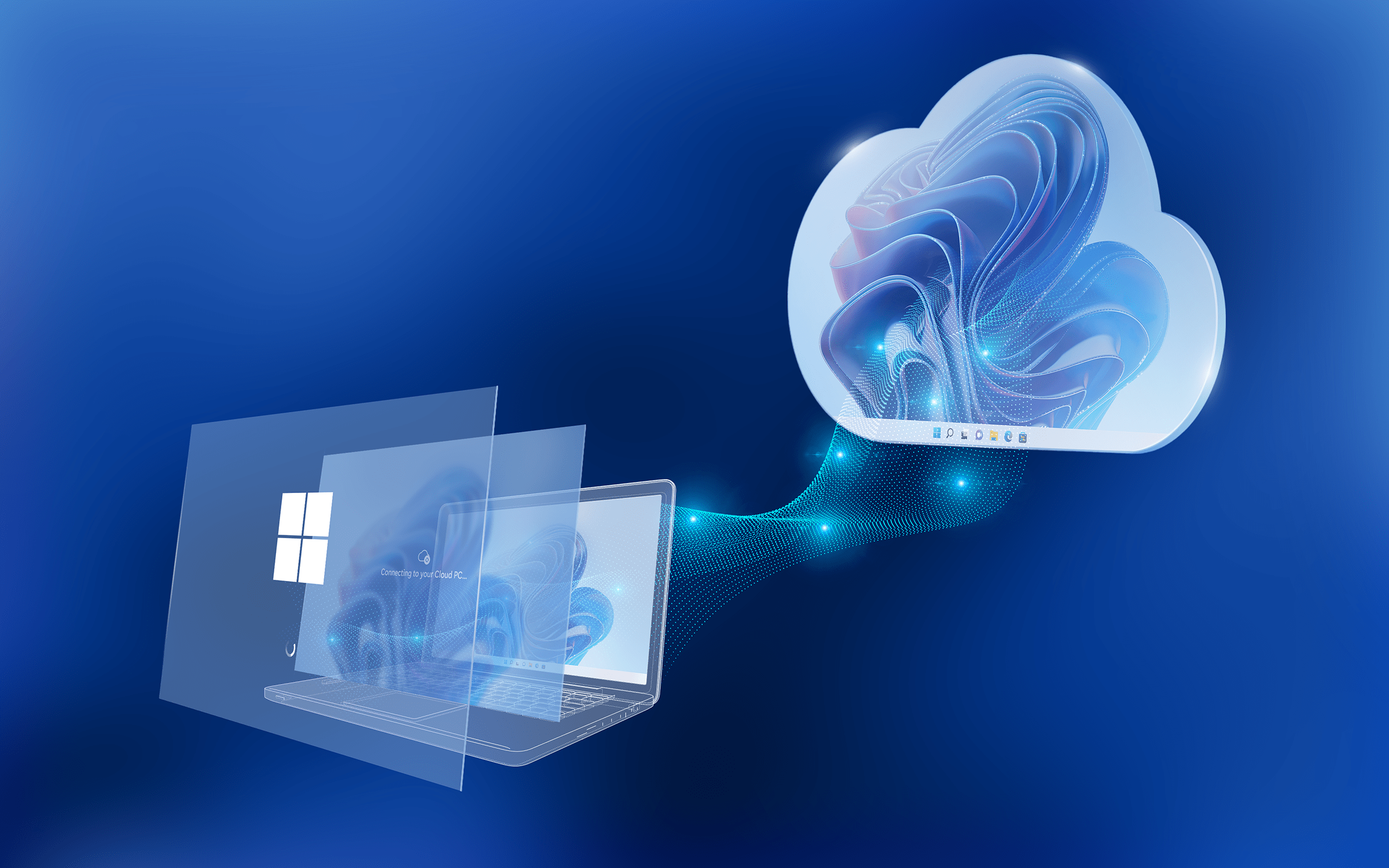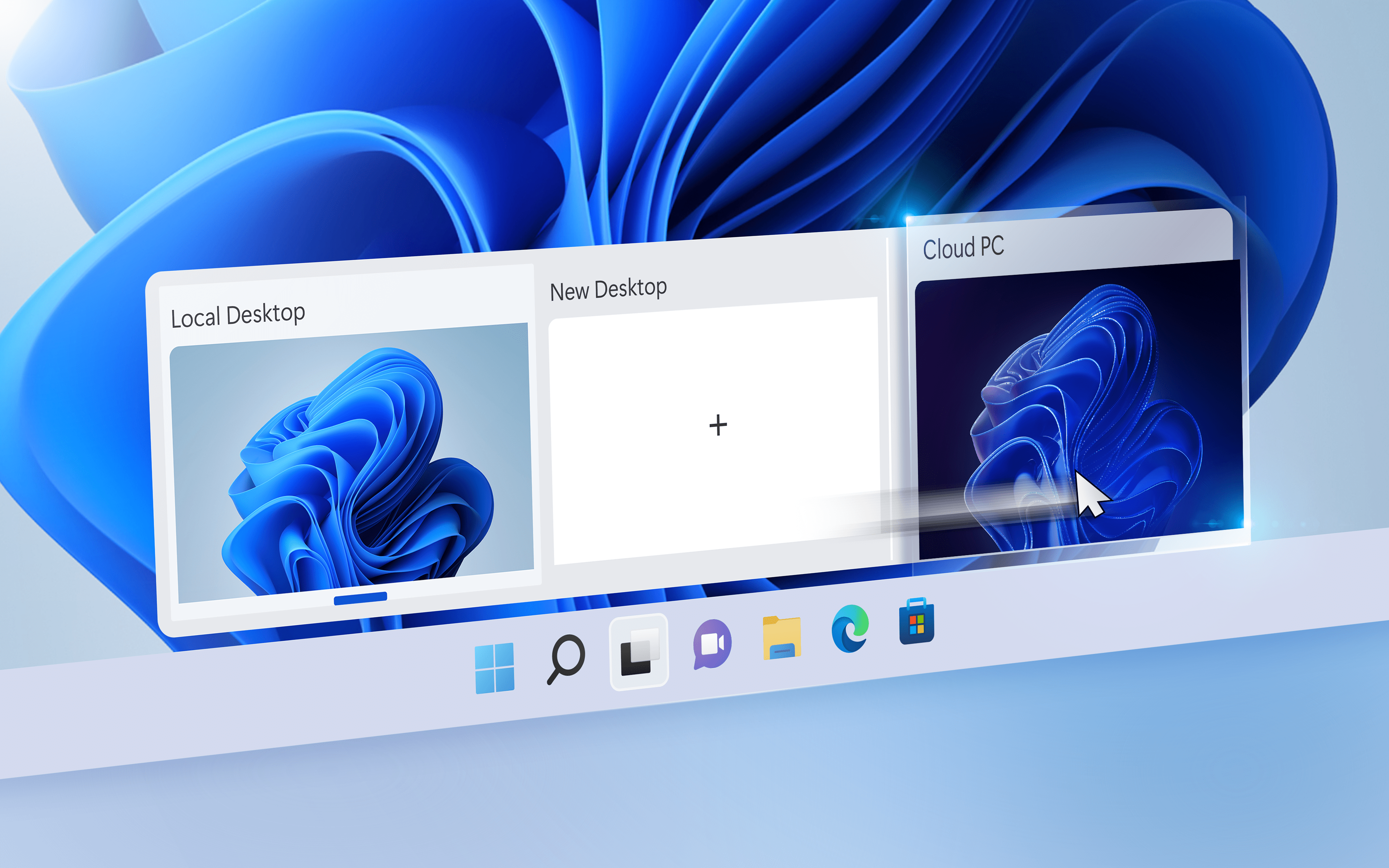Todos los sistemas operativos se inspiran en el vecino en mayor o menor medida. Y ahora los PowerToys van a incorporar la Vista rápida o Peek. Una función que está presente en macOS y nos permite previsualizar rápidamente archivos, como fotos o textos. Aunque el panel de vista previa del Explorador de Archivos funciona muy bien. Además, es compatible con los archivos avanzados tras la última actualización de PowerToys. Sin embargo, la gente encuentra la Vista Rápida o Peek de macOS más atractiva, ya que permite previsualizar los archivos con solo pulsar la barra espaciadora.
PowerToys incorporará Peek, la vista rápida de macOS
Ahora Microsoft está considerando una característica similar para Windows 11 y Windows 10. Esta función se llama «Peek» y se ofrecerá a través de PowerToys. Implementa exactamente el mismo tipo de vista previa rápida de la barra espaciadora cuando se trabaja con archivos en Windows 11 y Windows 10.
Esta característica fue aparentemente desarrollada durante una semana de hacking en Microsoft y se suponía que era un prototipo/experimento interno. A la compañía le gustó la idea de una función de vista previa de archivos rápida como un rayo y la integró en las compilaciones internas de Microsoft PowerToys.
Al igual que la vista rápida de macOS, basta con seleccionar o resaltar un archivo en el Explorador de archivos o en el escritorio. Luego pulsamos Mayúsculas + barra espaciadora para obtener una vista previa del contenido del archivo. Por ejemplo, si se trata de una imagen, podemos pulsar Shift + barra espaciadora para abrir una vista previa rápida del medio en una pequeña ventana emergente.
La función PowerToys Peek utiliza la aplicación Fotos de Microsoft para obtener la vista previa de los medios. También es posible acercar o alejar las imágenes previsualizadas y editarlas en la aplicación Fotos de Microsoft.
El atajo de teclado Shift + barra espaciadora activa la práctica función PowerToys Peek en Windows. Eso sí, sólo funciona cuando la aplicación se ejecuta en segundo plano y el rendimiento es mucho mejor que el de las aplicaciones de terceros gracias a la integración de la aplicación Fotos.